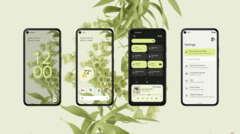14 советов, которые позволят ускорить любой Android-телефон
Как и любое вычислительное устройство, даже самые лучшие смартфоны и планшеты Android имеют тенденцию замедляться по мере использования и старения. Это особенно актуально для недорогих устройств, которые не всегда справляются с новыми программными функциями и приложениями. Но не отчаивайтесь — вот несколько вещей, которые вы можете сделать, чтобы ускорить ваше Android-устройство и вдохнуть в него новую жизнь. Все это делается очень просто и понятно. Вам не надо будет перепрограммировать телефон и достаточно будет пары касаний экрана в меню настроек или и вовсе просто немного скорректировать сценарии использования.

Можно сделать еще быстрее.
Обновление Android
Хотя последние обновления программного обеспечения не всегда ускоряют работу вашего устройства Android, производители часто оптимизируют и настраивают его с течением времени. То же самое касается сервисов Google Play, которые отвечают за многие современные функции Android.
Большинство Android-смартфонов периодически проверяют наличие обновлений, но не всегда. Возможно, стоит вручную проверить, не пропустили ли вы какие-либо обновления. Просто зайдите в «Настройки»> «Об устройстве»> «Обновление программного обеспечения» и нажмите «Проверить наличие обновлений». Если что-то есть — устанавливайте.
Пока только начали, сразу скажу про наш Яндекс Дзен. Как дочитаешь, заходи, так еще больше материалов, чем на сайте.
Отключение предустановленных приложений
Многие приложения, устанавливаемые производителями на смартфоны, никогда не используются. Это особенно верно для недорогих устройств с поддержкой рекламы. А еще есть специализированные магазины тем, музыкальные/видеоплееры и приложения для обмена данными.
Хотя производители часто запрещают вам удалять эти приложения, они все же позволяют вам их отключить. Вы можете отключить приложения в меню «Настройки» > «Приложения» > «Установленные приложения». Возможно, вам придется переключить параметр «Показать системные приложения». После этого телефон может начать работать быстрее.

Некоторые производители стараются установить слишком много приложений, которые тормозят теелфон.
Отзыв неиспользуемых разрешений
Если вы не хотите удалять или отключать конкретное приложение, но хотите, чтобы оно потребляло минимум ресурсов, рассмотрите возможность отзыва его разрешений. Отключение некоторых разрешений, таких как доступ к местоположению и автозапуск, может снизить частоту запуска приложения в фоновом режиме.
Просто перейдите в «Настройки» > «Конфиденциальность» > «Диспетчер разрешений», чтобы получить информацию о разрешениях приложений. Либо нажмите и удерживайте любой значок приложения на главном экране, нажмите «Информация о приложении», затем «Разрешения».
Надо ли перезагружать телефон
Надо! Иногда замедление работы компьютера можно исправить простым выключением и включением питания. Нетрудно понять почему — перезапуск устройства очищает ранее запущенные приложения, фоновые процессы и другие вещи, которые накапливаются со временем. С телефоном то же самое. Просто нажмите и удерживайте кнопку питания телефона и нажмите «Перезагрузить».
Тем не менее, ваше устройство может оказаться в том же состоянии через несколько дней. К счастью, некоторые скины производителей, такие как One UI от Samsung, позволяют запланировать автоматический перезапуск в установленное время. Вы даже можете настроить его на определенные дни недели. Другие производители Android, предлагающие эту функцию, включают Oppo, Xiaomi и OnePlus. Но если у вас стоит пин-код на симке, вам придется вводить его каждый раз при перезагрузке. В том числе и при автоматической. Пока вы этого не сделаете, она будет неактивна и вам никто не сможет дозвониться.

Кнопка питания позволяет перезагрузить телефон, если ее подольше подержать. Этим иногда можно и нужно пользоваться.
Очистка кэша приложений
Этот совет может быть полезен, если вы заметили, что некоторые приложения на вашем телефоне работают хуже, чем другие. Веб-браузеры и другие приложения общего назначения, как правило, накапливают данные (кэш) каждый раз, когда вы переходите на новый веб-сайт или страницу. Со временем эти данные могут накапливаться и потенциально снижать скорость работы приложения.
Вы можете исправить это, очистив кэш приложения или полностью переустановив его. Лучше выбрать первый вариант, так как он не стирает другие данные (логины, историю и предпочтения). На главном экране нажмите и удерживайте значок приложения, пока не появится меню. Затем перейдите в «Информация о приложении» > «Хранилище» > «Очистить кэш».
Удаление старых чатов и загруженных данных
Как объяснялось в предыдущем совете, приложение на вашем смартфоне может набрать много лишних данных, которые не только займут место, но и замедлят работу. Это относится и к мессенджерам. WhatsApp, например, не только хранит загруженные данные в вашем локальном хранилище, но и всю базу данных чата. Это может быть большой проблемой на более медленных устройствах, особенно, если вы накопили десятки тысяч сообщений за эти годы.

Чатов в телефоне иногда слишком много и с этим надо бороться.
Исправить проблему легко, но потребуется время. Если у вас много сторонних контактов, лучше каждые несколько недель вычищать их вручную. Не забудьте также удалить медиафайлы. Это может помочь ускорить работу приложения галереи и средства выбора изображений на вашем Android-устройстве.
Легкие версии приложений
Приложения Lite предлагают простой способ высвободить ресурсы вашего телефона. Многие из мессенджеров или приложений социальных сетей имеют сложные функции. Например, автоматическое воспроизведение видео.
Облегченные приложения обычно отказываются от них, что позволяет им работать быстрее и стабильнее. Такие приложения не сложно найти в магазинах приложений — они имеют приписку Lite и меньший размер.
Так же можно перейти на использования WEB-приложений (PWA). Они предлагают функциональные возможности, подобные обычным приложениям, но все вычислительные операции делаются на сервере, а вам только приходит картинка. Многие облегченные приложения, загруженные из Play Store, на самом деле являются замаскированными PWA. Но именно это позволяет им легко и плавно работать.
Отключение виджетов и живых обоев
Виджеты, живые обои и другие динамические элементы на главном экране могут оказывать заметное влияние не только на производительность вашего устройства, но и на время автономной работы. Это особенно верно для бегущих строк, новостных агрегаторов и других, которые постоянно обновляются.

Виджеты однозначно требуют ресурсов. Если ресурсов мало, их лучше отключить.
Отключение быстрого вызова Google Ассистента
Этим мало кто пользуется, но Google Ассистент может быть удобен, когда вам нужно быстро что-то найти. Однако поддержание его работы в фоновом режиме требует много ресурсов системы. Значит, его надо отключить, чтобы сохранить заряд и увеличить производительность устройства.
Для этого зайдите в приложение Google и коснитесь фотографии своего профиля (расположенной в правом верхнем углу экрана). Затем перейдите в «Настройки» > «Google Ассистент» > «Окей, Google и Voice Match» и отключите эту функцию. Не беспокойтесь — вы по-прежнему можете получить доступ к Ассистенту вручную. Либо нажмите и удерживайте кнопку «Домой», либо проведите пальцем по диагонали из любого нижнего угла, если вы используете жесты Android. Если вы используете смартфон Samsung, подумайте также об отключении Bixby Voice.
Отключение автоматического обновления приложений
Если у вашего смартфона не так много мощности, тяжелые фоновые задачи потенциально могут привести к его замедлению и даже зависанию. Это относится к обновлению приложений и игр из Google Play.
Чтобы отключить обновления приложений, просто откройте Google Play, коснитесь изображения своего профиля в правом верхнем углу и выберите «Настройки»>«Настройки подключений». Теперь просто измените настройку автоматического обновления на «Не обновлять».

Не ленитесь обновляться. Хуже от этого точно не будет.
Не пользуйтесь ускорителями работы
Хотя у вас может возникнуть соблазн установить фоновое приложение, убивающее задачи, чтобы освободить системные ресурсы, на самом деле это может принести больше вреда, чем пользы. Это связано с тем, что Android уже достаточно умен, чтобы переводить в спящий режим приложения, которые не использовались в течение длительного времени.
Нужен ли антивирус на Android
Точно так же антивирусные приложения мало что делают для вашей защиты. В отличие от операционных систем для настольных компьютеров, Android изолирует приложения друг от друга и от большей части системы, не давая им причинить много вреда. Да и встроенные функции обнаружения вредоносов сработают не хуже сторонних приложений. Когда-то это было актуально, но не сейчас.
Ускорение анимации Android
Каждая операционная система имеет массу встроенных анимаций, и Android в их числе. Практически все, от открытия приложения до вызова уведомления, сопровождается анимацией. Но хотя они эстетически приятны, иногда они могут мешать, если хочется открыть приложение быстро. Просто ускорьте анимацию и будет казаться, что все работает быстрее.
Вам сначала нужно включить настройки разработчика. Зайдите в «Настройки»> «О телефоне» или «Об устройстве» и найдите пункт «Номер сборки». Нажмите на него семь раз или пока не появится уведомление с надписью «Теперь вы разработчик». После этого вернитесь в главное меню настроек и вместо этого войдите в появившееся подменю параметров разработчика. Здесь найдите настройки, связанные с анимацией. Теперь установите для каждого из них более низкое значение (по умолчанию 1x) или вообще отключите их.

Android сильно шагнула вперед, но анимации делают ее работу визуально более медленно.
Сброс Android до заводских настроек
Если другие советы из этого списка не дали значительных результатов, сброс к заводским настройкам может помочь вернуть вашему смартфону былую производительность. Как следует из названия, сброс к заводским настройкам восстанавливает программное обеспечение вашего устройства до состояния по умолчанию. Хотя переустановка всех приложений довольно утомительна, этот процесс может иметь большое значение для ускорения работы вашего Android-устройства.
Вы удаляете все неиспользуемые и остаточные приложения и данные, которые могут сильно замедлять работу устройства и выкачивать энергию из аккумулятора. Чтобы восстановить заводские настройки Android, перейдите в «Настройки» > «Система» > «Сброс» > «Удалить все данные/сброс к заводским настройкам» и следуйте инструкциям на экране.
Не все пункты из приведенных выше вы найдете в меню с такими же названиями. Это сильно зависит от производителя телефона. Но даже если отличия будут, то вы все равно поймете, что искать.

Теги
- Мобильные процессоры
- Операционная система Android
Как ускорить старый Android: 7 простых и 3 продвинутых способа, которые реально работают

От старых смартфонов и планшетов часто отказываются вовсе не потому, что их камеры или дисплеи перестают устраивать — во многих случаях причина кроется в появившейся глючности и слишком медленной работе устройства, из-за чего им крайне неудобно пользоваться. Но это не должно становиться приговором для старого гаджета, ведь его можно попытаться «реанимировать» — есть несколько способов сделать это. Они не станут сюрпризом для технологических энтузиастов, но наверняка будут полезны тем, кто плохо разбирается в особенностях Android.
Подписывайтесь на наш Телеграм
💡 Пункты в этой статье написаны в порядке от наименее действенного (но самого простого) к наиболее эффективному (и самому сложному), а последним трём и вовсе рекомендуется следовать только в самых крайних случаях, когда ничего другое больше не помогает.
Отключение живых обоев и виджетов
На производительности современных устройств это вряд ли отразится, ведь их процессоры запросто справляются с живыми обоями и виджетами, но оба этих элемента системы могут быть довольно тяжёлыми для старых гаджетов (особенно если они были не самыми мощными даже на момент выхода). На отключение живых обоев стоит обратить внимание даже тем, у кого они предустановлены (например, владельцам Xiaomi). Виджетами тоже не стоит пренебрегать — при открытии главного экрана они обновляют свою информацию, каждый раз нагружая устройство.
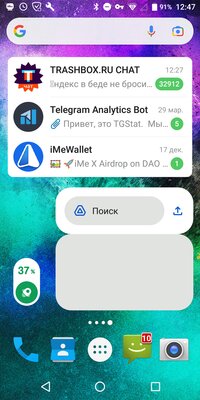
Виджеты удобны, но на слабых устройствах от них лучше отказаться
Переход на легковесные аналоги приложений
Специально для слабых устройств Google развивает Go-версии своих приложений — они намного меньше весят, ощутимо меньше потребляют ресурсы и, бонусом, гораздо экономнее расходуют трафик. Но другие разработчики тоже часто выпускают Lite-версии своих программ. Также не стоит забывать и о том, что для популярных сервисов наверняка есть сторонние клиенты (чаще всего для социальных сетей и мессенджеров) — их разработчики обычно делают ставку на простоту и быстродействие. Но в этом случае стоит осознавать и риски использования сторонних приложений, ведь их создатели могут оказаться недобросовестными.
Регулярная перезагрузка устройства
Это довольно примитивный, но действенный способ повысить быстродействие смартфона или планшета на Android. Причина в том, что при перезагрузке освобождается оперативная память, завершаются необязательные фоновые процессы и устраняются временные ошибки — всё это способно заметно ускорить гаджет. Слишком часто перезагружать устройство не придётся, во многих случаях вполне достаточно 1–2 раз в неделю.
Установка другого лаунчера
Лаунчер — это оболочка для главного экрана и ящика приложений. Часто производители стараются сделать его как можно красивее, реализовывая различные анимации и эффекты, но всё это отражается на производительности маломощных устройств. Если при листании экранов рабочего стола или разблокировке вы замечаете лаги, то попробуйте установить сторонний лаунчер — таких много в Google Play и, в случае чего, всегда получится вернуть стандартный. Стоит отметить, что выбирать следует именно легковесные приложения, разработчики которых делают ставку на быструю работу — популярный Nova Launcher вряд ли будет лучшим выбором, а вот условные No Launcher и Rootless Launcher не самые красивые или функциональные, однако очень экономные. Но есть и другие варианты.
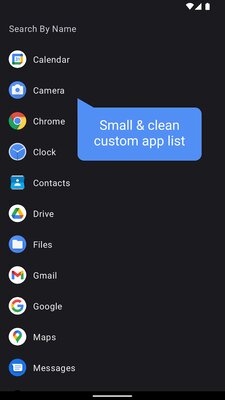
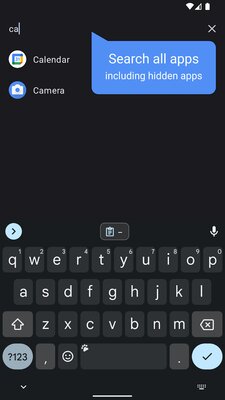
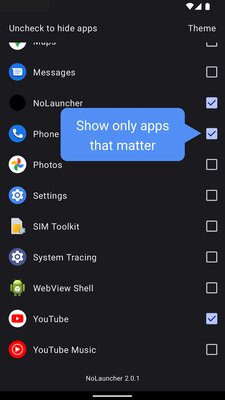
Есть лаунчеры, показывающие на главном экране только список приложений — такие потребляют очень мало ресурсов
Очистка хранилища, если оно заполнено
Это может показаться неожиданным, но заполненное хранилище может негативно сказываться на производительности системы. Причин может быть несколько. Во-первых, Android и установленные приложения часто создают кэши и временные файлы для ускорения выполнения различных задач — если свободной памяти недостаточно, то такие элементы попросту негде сохранять. Во-вторых, при нехватке места система вынуждена фрагментировать данные, то есть разбивать их на части и хранить в разных участках памяти — это замедляет доступ к данным и, соответственно, снижает производительность. В-третьих, некоторые прошивки могут резервировать гигабайты хранилища под виртуальную память, дополняющую оперативную (если её не хватает) — с заполненным диском это невозможно.
- В тему:Виртуальные гигабайты оперативной памяти для Android. Что такое файл подкачки
Отказ от приложений, работающих в фоне
Этот пункт преимущественно о тех утилитах, которые выполняют именно активную фоновую работу — перехватывают данные других приложений, сканируют систему, собирают какие-либо метрики. Всё это делают «оптимизаторы», «чистилки мусора» и антивирусы — на практике такие приложения больше нагружают систему, чем приносят пользу. Но кроме них есть и другие приложения, постоянно работающие в фоне, — часто их можно отследить по неубираемому уведомлению из шторки. Дважды подумайте, так ли сильно они нужны вам с учётом того, что такие программы во многих случаях крайне сильно нагружают систему.
- В тему:Эти программы для Android вредят сильнее, чем помогают. Забудьте о чистилках мусора и прочих
Снижение разрешения или частоты обновления дисплея
Чем лучше экран, тем тяжелее процессору — это утверждение не относится к яркости, углам обзора и цветопередаче, но справедливо к разрешению и частоте обновления. Если экран смартфона поддерживает повышенную частоту (90 Гц и выше), то у него обязательно должен быть переключатель для фиксирования на стандартной частоте (60 Гц). С настройкой разрешения немного сложнее, поскольку регулировать этот показатель можно далеко не на всех устройствах. Но если на вашем можно, то обязательно понизьте значение до минимального — это ухудшит картинку (при детальном рассмотрении отдельные пиксели будут более заметны), но ощутимо снизит нагрузку на чипсет.
Отключение системных анимаций
Это уже первый пункт из разряда тех, которые можно назвать продвинутыми — придётся активировать меню разработчика и изменить скрытые настройки. Впрочем, сделать это довольно просто, а результат в большинстве случаев будет заметным. Причина в том, что в Android по умолчанию используются эффекты для «сглаживания» работы системы — воспроизводятся анимации, чтобы при переходе из одних окон в другие визуально всё было плавно. Но эти анимации довольно тяжёлые для старых устройств со слабыми процессорами.
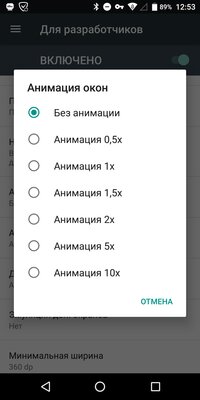
Отключение анимаций сделает прошивку быстрее не только технически, но и визуальнее
Чтобы отключить их, нужно перейти в меню для разработчиков в настройках (если их нет, откройте «Настройки» ➝ «О телефоне» и 7 раз быстро нажмите на номер сборки) и отключить всевозможные анимации, среди которых эффекты переходов и открытия окон.
Сброс до заводских настроек
Это действие возвращает устройство до исходного состояния — система будет такой, какой вы её увидели при первой настройке гаджета после покупки. В большинстве случаев сброса до заводских настроек вполне достаточно для того, чтобы телефон или планшет избавился от глюков и стал работать заметно быстрее (вернее, стал работать так, как было изначально). Но стоит учитывать, что вам придётся настраивать его полностью заново — удалятся все приложения и файлы (кроме хранящихся на карте памяти), сотрутся все аккаунты и контакты (за пределами SIM-карты). Также не забудьте заранее вспомнить или восстановить логины и пароли.
Установка сторонней прошивки
К этому стоит прибегать только в том случае, если всё вышеописанное не помогает. Сторонняя прошивка — это аналог стандартной оболочки от производителя, созданная энтузиастами для добавления новых функций. Чаще всего такие альтернативные прошивки работают быстрее и потребляют меньше ресурсов, поскольку их разработчики отказываются от тяжёлых и ненужных опций.
Но есть куча подводных камней. Во-первых, в сторонних прошивках могут быть вирусы. Во-вторых, альтернативные платформы разрабатывают только под популярные устройства — для вашей модели может попросту не быть сторонних прошивок. В-третьих, часто в таких системах не работают или плохо функционируют какие-либо опции (в том числе важные, уровня Bluetooth или GPS). В-четвёртых, установка сторонней прошивки довольно сложна и рискованна — если что-то пойдёт не так, устройство может выйти из строя, и его придётся нести в сервисный центр (это не подлежит гарантии и к тому же аннулирует её).
Источник https://androidinsider.ru/polezno-znat/14-sovetov-kotorye-pozvolyat-uskorit-lyuboj-android-telefon.html
Источник https://trashbox.ru/link/kak-uskorit-staryj-telefon-android
Источник